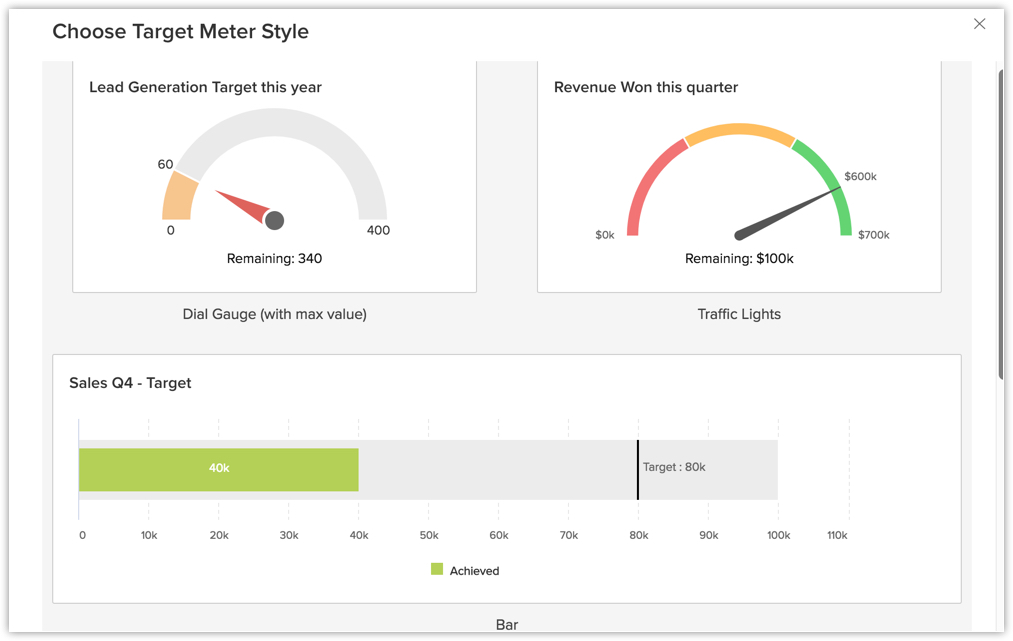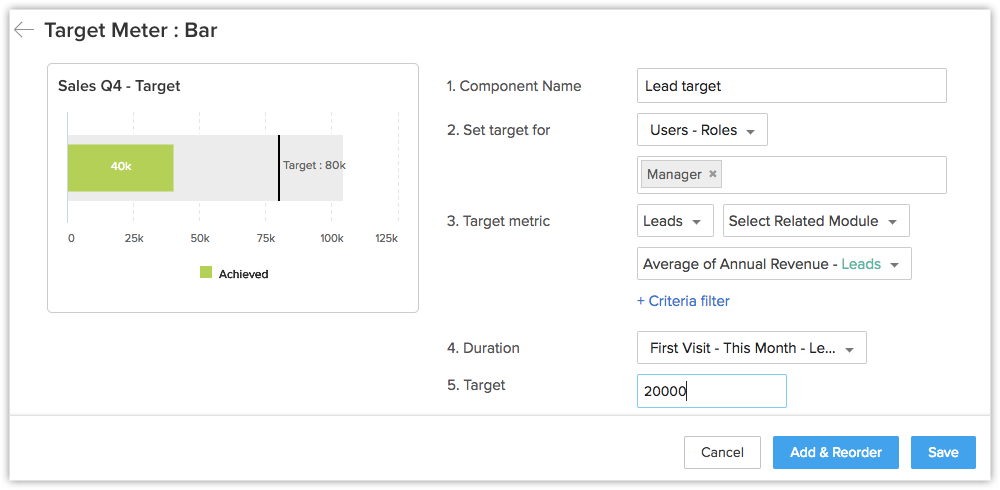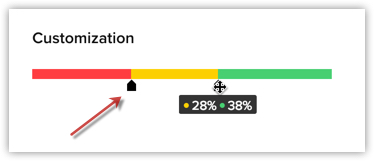Indicateur d'objectif
L'
indicateur d'objectif vous permet de définir et de surveiller des objectifs pour votre équipe commerciale. Vous pouvez afficher le nombre de prospects générés au cours de l'année, le chiffre d'affaires annuel pour le dernier trimestre ou l'objectif de vente atteint au cours des derniers mois. Vous n'aurez pas à consulter d'innombrables rapports pour obtenir ces informations : il vous suffit de choisir un indicateur d'objectif, de définir les paramètres pertinents et d'obtenir les données.
Prenons un exemple pour mieux le comprendre. Disons que Zylker Inc. veut fixer des objectifs pour une période de six mois pour chaque région et contrôler toute lacune qui pourrait apparaître. L'entreprise peut choisir le style Indicateur d'objectif à barres multiples et définir l'objectif pour le responsable commercial. En outre, elle peut également définir des objectifs individuels pour chaque responsable commercial au cas où les recettes attendues varient en fonction des régions. Ces données fourniront un panorama complet et plus clair de l'objectif qui a été défini pour chaque région ou personne, et l'objectif qui a été atteint.
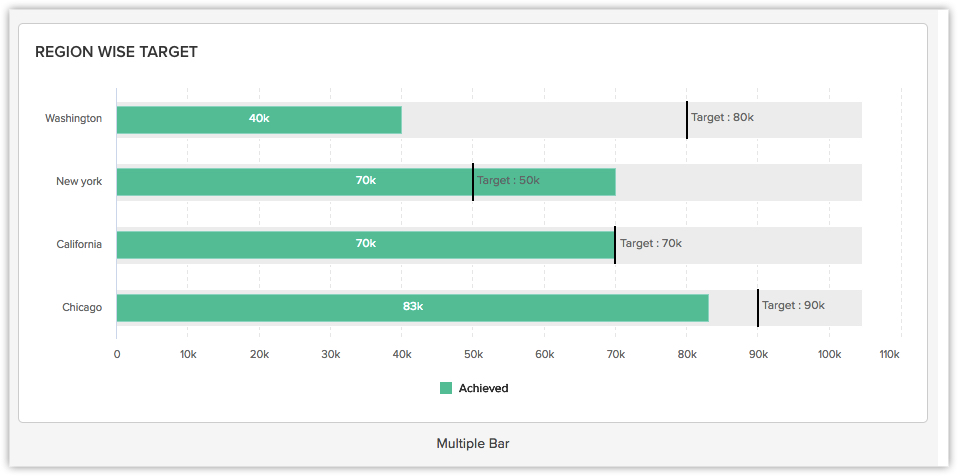
Créer un indicateur d'objectif
En fonction des besoins de votre entreprise, vous pouvez choisir parmi 4 types d'indicateurs d'objectif différents :
- Réglette (avec valeur maximale)
- Barres
- Barres multiples
- Indicateurs
Pour créer un indicateur d'objectif
- Cliquez sur l'onglet Dashboards (Tableaux de bord).
- Sur la page Dashboard Builder (Créateur de tableau de bord), sélectionnez le tableau de bord dans lequel l'indicateur d'objectif doit être ajouté.
- Cliquez sur Add Component (Ajouter un composant).
- Sur la page Add Component (Ajouter un composant) , cliquez sur Target Meter (Indicateur d'objectif).

- Sur la page Add Target Meter (Ajouter un indicateur d'objectif), cliquez sur Style de Target Meter (Indicateur d'objectif).
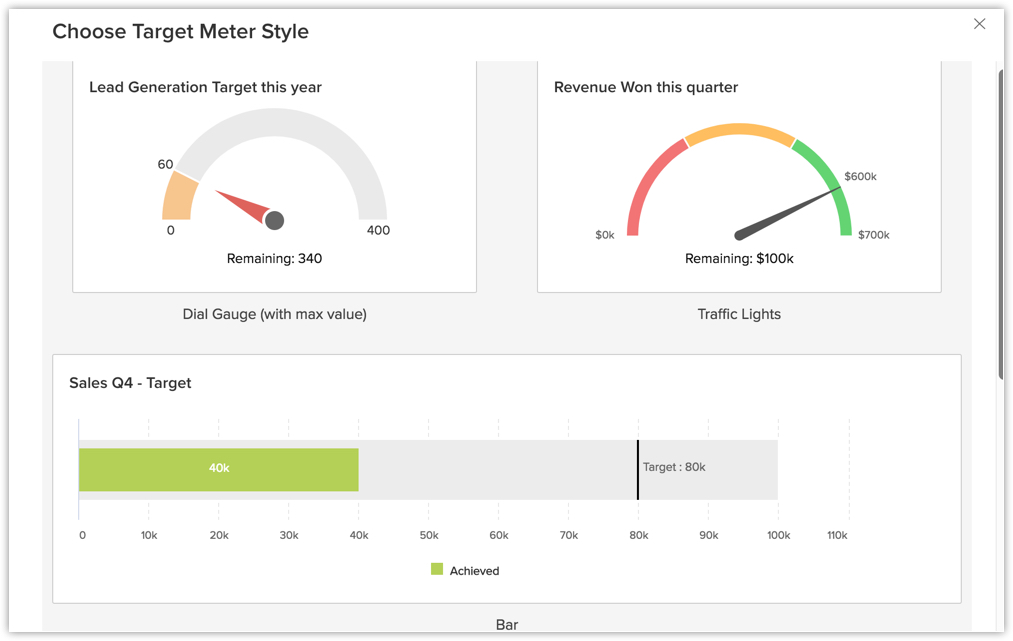
- Sur la page suivante, procédez comme suit :
- Saisissez le nom du composant.
- Sélectionnez Set target for (Définir l'objectif pour), Target metric (Mesure d'objectif) et Duration (Durée) dans la liste déroulante.
Cliquez sur le filtre + Criteria (+ Critère) pour retirer toutes les données qui ne doivent pas être capturées. - Spécifier l'objectif.
- Cliquez sur Save (Enregistrer) pour enregistrer l'indicateur d'objectif dans un tableau de bord.
Cliquez sur Add & Reorder (Ajouter et réorganiser) pour ajouter et réorganiser les composants.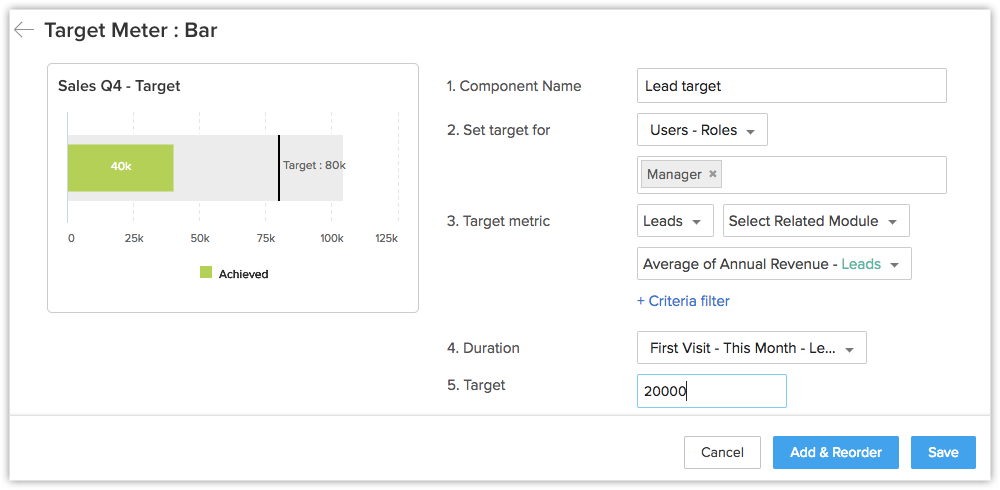
Remarque :
- Dans le style d'indicateur d'objectif Traffic lights (Indicateurs), vous pouvez personnaliser l'indicateur d'objectif pour indiquer si les chiffres sont en zone de sécurité, en danger, etc.
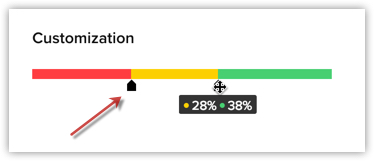
- Vous pouvez modifier, supprimer, imprimer, ajouter à l'accueil, intégrer l'URL ou ajouter un graphique aux favoris en cliquant sur l'icône Plus dans le composant.